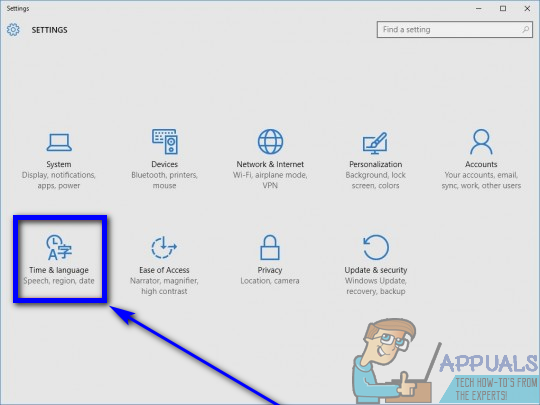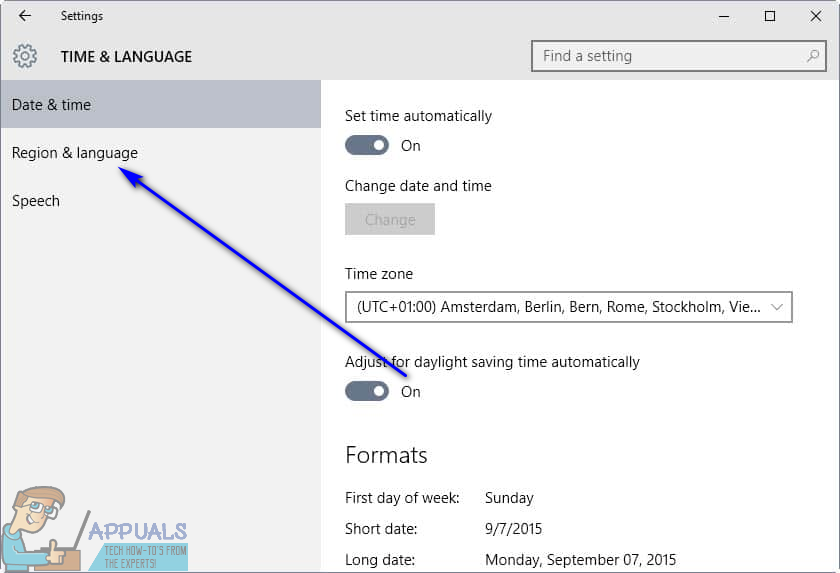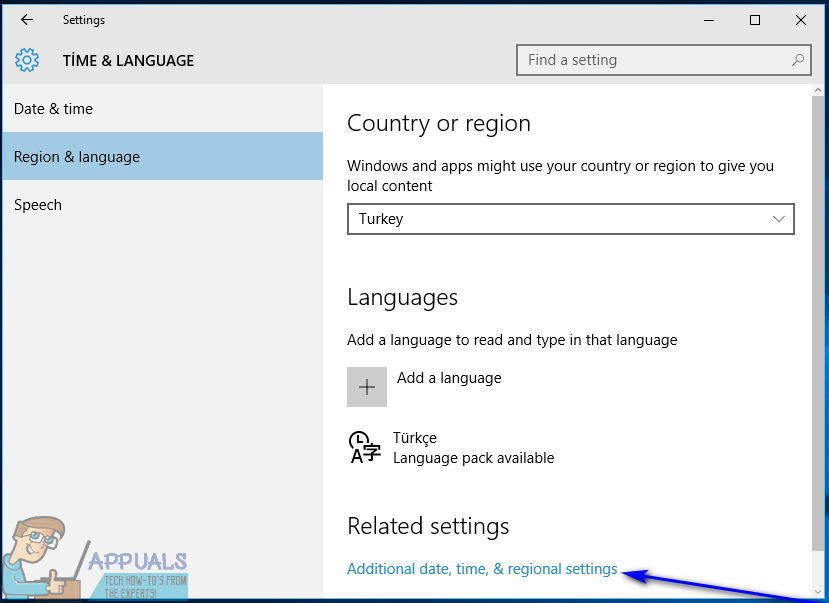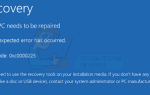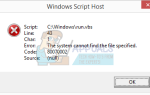Алфавит на испанском языке такой же, как и на английском, с добавлением испанских акцентированных версий стандартных гласных и буквы N. Кроме того, существуют также аналоги стандартного вопросительного знака и восклицательного знака (также как и некоторые другие часто используемые символы) в испанском языке — это просто стандартный знак вопроса и восклицательный знак, перевернутый с ног на голову. Поскольку эти символы почти никогда не включаются в клавиатуры на английском языке, пользователи Windows 10 не могут печатать на своих клавишах испанский язык — по крайней мере, в обычных условиях.
Обычно пользователи Windows 10 (обычно это рабочее слово) не могут набирать символы с испанскими акцентами на своих клавиатурах, но это не означает, что пользователи Windows 10 не могут вообще вводить символы с испанскими акцентами. Большинство людей время от времени доходят до того, что им нужно набирать на компьютере испанский язык, поэтому им нужно знать, как они могут это сделать. Ввод испанских акцентов в Windows 10 не только возможен, но и не является формой ракетостроения. На самом деле, существует довольно много разных способов, которыми обычный пользователь Windows 10 может набрать испанские акценты на своем компьютере, и следующие являются одними из самых эффективных:
Вариант 1: использовать испанский акцент CapsLock
Испанский Акцент CapsLock это гениальная, чрезвычайно легкая небольшая программа от рабочего стола Эндрю Лу, предназначенная для того, чтобы пользователи Windows могли печатать символы с испанскими акцентами без необходимости переключать свои клавиатуры (физические или программные) или запоминать множество кодов ASCII. Испанский Акцент CapsLock (который можно скачать, нажав Вот) просто работает в фоновом режиме и, когда программа запущена, пользователи могут набирать испанские акцентированные аналоги английского алфавита, просто удерживая Caps Lock при наборе соответствующего символа.
Например, с Испанский принимает CapsLock работает, удерживая Caps Lock и печатать результаты в á набирается, удерживая Caps Lock и печатать (нажав сдвиг а потом набрать букву в качестве заглавной буквы) приводит к Á набирается и удерживает Caps Lock и печатать ? результаты в ¿ набирается. Вам не нужно устанавливать Испанский Акцент CapsLock — просто скачать и запускайте его всякий раз, когда вам нужно набрать испанские акценты на вашем компьютере. Имейте в виду, что Испанский Акцент CapsLock чтобы вы могли воспользоваться преимуществами того, что он может предложить.
Кроме того, чтобы предотвратить случайное переключение Caps Lock пока он используется, Испанский Акцент CapsLock делает так, что вы должны нажать Caps Lock дважды быстро нажмите клавишу на клавиатуре, чтобы переключить Caps Lock вкл или выкл.
Вариант 2. Введите символы с испанским акцентом, используя их коды Alt.
Каждый символ с испанским акцентом, который можно набрать на компьютере с Windows, имеет свой собственный специальный код Alt. Код Alt для испанского акцентированного символа можно использовать для ввода соответствующего символа в любое текстовое поле на компьютере Windows, который поддерживает символы ASCII. Кроме того, коды Alt для символов с испанским акцентированием одинаковы во всех существующих версиях операционной системы Windows, поэтому те же коды, которые работали в более старых версиях Windows, также работают и в Windows 10.
Чтобы набирать символы с испанским акцентом, используя их Alt-коды, все, что вам нужно сделать, это нажать и удерживать Alt нажмите клавишу на клавиатуре и, удерживая ее, введите соответствующий код Alt для испанского акцентированного символа, который вы хотите набрать, используя цифровую клавиатуру (это работает, только если вы используете цифровую клавиатуру клавиатуры для ввода кода, но это будет работать независимо от того, если вы используете ноутбук). Убедитесь, что ваш компьютер Num Lock является включен прежде чем идти дальше, введите Alt-код соответствующего символа на цифровой клавиатуре. Вот коды Alt для всех испанских символов с акцентом, которые вам, возможно, понадобится ввести:
á — 160 или же 0225
é — 130 или же 0233
я — 161 или же 0237
ó — 162 или же 0243
ú — 163 или же 0250
Á — 0193
É — 0201
Я — 0205
Ó — 0211
Ú — 0218
ü — 129 или же 0252
Ü — 154 или же 0220
ñ — 164 или же 0241
С — 165 или же 0209
¿ — 168 или же 0191
¡ — 173 или же 0161
½ — 171
¼ — 172
º — 167
Вариант 3. Использование США — Международная раскладка клавиатуры для Windows
США — Международная раскладка клавиатуры имеет массу преимуществ перед всеми остальными опциями, которые вы можете использовать для ввода символов с испанскими акцентами в Windows 10. Для начала, США — Международная раскладка клавиатуры — это часть Windows, и она не только часть операционной системы вашего компьютера, но также совершенно бесплатно. Кроме того, замена текущей раскладки клавиатуры на американскую — международная раскладка клавиатуры не мешает печатать на английском языке — на американской — международной раскладке клавиатуры вы можете одновременно печатать как на английском, так и на испанском языке с испанским акцентированные символы.
США — Международная раскладка клавиатуры на компьютерах Windows способна печатать символы с испанским акцентом в любых текстовых полях, способных к вводу и выводу символов с испанским акцентом. Чтобы переключиться на раскладку клавиатуры США — международную с вашей текущей раскладки клавиатуры в Windows 10, вам необходимо:
- Открой Стартовое меню и нажмите на настройки.
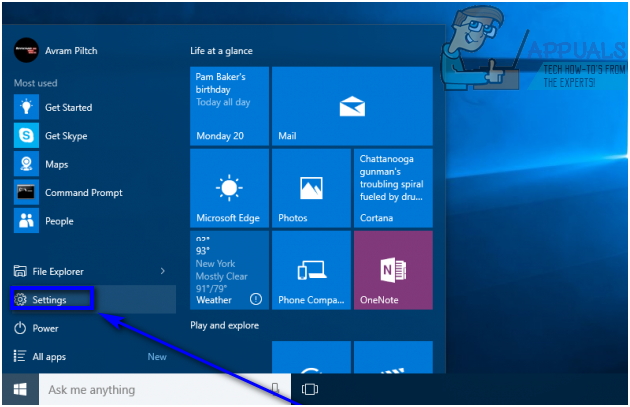
- Нажмите на Время язык.

- В левой части окна нажмите Область, край язык.

- На правой панели найдите и нажмите Дополнительные дата, время и региональные настройки.

- На правой панели, под язык, нажмите на Изменить методы ввода.
- В строке, которая говорит Английский Соединенные Штаты), нажмите на Опции а затем на Добавить метод ввода под Метод ввода.
- Прокрутите список доступных способов ввода, пока не найдете США — Международный. Как только вы увидите США — Международный вариант, нажмите на него, чтобы выбрать его. Когда вы выбираете раскладку клавиатуры для США и других стран, она будет добавлена в языковую панель на панели задач вашего компьютера.
- Нажмите на ENG на языковой панели в системном трее вашего компьютера, а затем нажмите Windows Logo ключ + Пробел столько раз, сколько нужно, чтобы выбрать США — Международный раскладка клавиатуры.
После того как вы добавили США — Международный раскладка клавиатуры в качестве метода ввода, а также выбрал его в качестве текущего метода ввода, просто набирая обычные английские символы (например, a), удерживая нажатой правую клавишу Alt клавиша на клавиатуре (да, только правильная Alt ключ будет работать для этого) приведет к их испанским акцентированным аналогам (таким как á) печататься вместо обычных символов. Если вы не удерживаете право Alt клавиша, однако, будет напечатан нормальный символ — так клавиатура США и США не мешает нормальной английской печати.